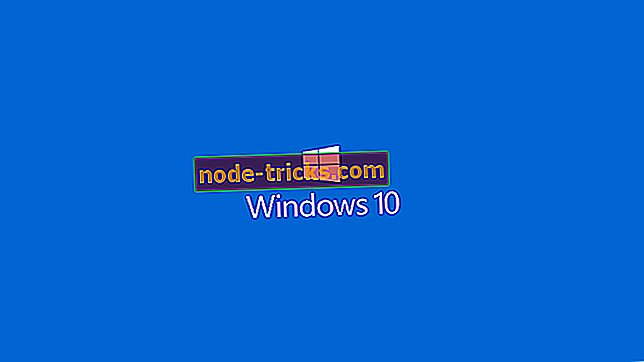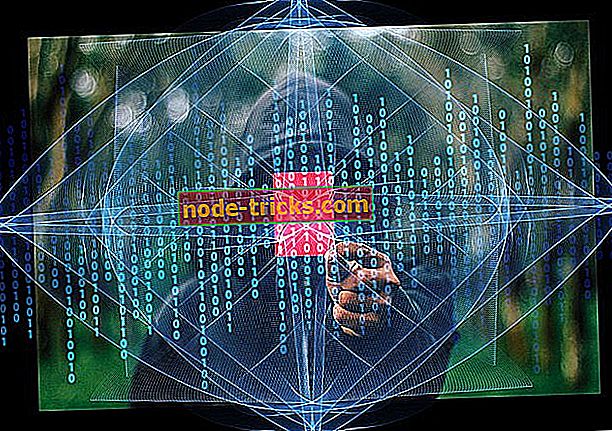Повне виправлення: Ліга Легенд не запускається на Windows 10, 8.1, 7
Запуск League of Legends на Windows 10 іноді може бути більш складним, ніж боротьба з ордами злих ворогів. Багато гравців повідомляють, що часто не можуть запустити гру через різні повідомлення про помилки або просто тому, що нічого не відбувається, коли вони натискають кнопку відтворення.
Якщо ви відчуваєте початок випуску League of Legends, то ви прийшли в потрібне місце. У цій статті ми перерахуємо кілька обхідних шляхів, які допоможуть виправити ці проблеми та запустити гру.
По-перше, давайте подивимося, як один геймер описує цю проблему:
Я вчора оновив нового клієнта і все було чудово. Я вийшов з системи, і сьогодні запускається пускова установка, але після того, як я натиснув "Запуск", лаунчер зникає, але клієнт не працює. Диспетчер завдань показує 2 екземпляри “Клієнт ліги (32 біт)”, який працює під 'Фонові процеси', але я не можу його вивести нікуди. Спроба запуску пускової установки знову дає мені "гру вже запущеної" цуценя, отже, це не допомагає.
Як виправити питання запуску League of Legends
League of Legends - чудова гра, але багато користувачів повідомили, що вони не можуть запустити її взагалі на своєму ПК. Говорячи про проблеми з League of Legends, ось деякі проблеми, про які повідомляли користувачі:
- League of Legends не запуститься після натискання кнопки старту - це відносно поширена проблема, що трапляється з League of Legends. Цю проблему зазвичай викликають такі програми, як Steam або Razer Synapse, тому переконайтеся, що закрили ці програми перед початком гри.
- League of Legends не відкриватиме, працюватиме, запускати Windows 10, 8, 7 - за словами користувачів, ця проблема виникає на всіх версіях Windows, а Windows 8 і 7 не є винятками. Однак, майже всі наші рішення сумісні зі старими версіями Windows, тому їх можна використовувати, навіть якщо у вас немає Windows 10.
- League of Legends не стартує - Кілька користувачів повідомили, що League of Legends взагалі не почнеться. Це може бути спричинене вашим ярликом, і для усунення проблеми рекомендується почати гру прямо з каталогу інсталяції.
- Ліга Легенд не почне помилку радс, EXE не запуститься, чорний екран, через брандмауера - Є різні питання, які можуть виникнути і запобігти старту Ліги Легенд, однак, ви повинні бути в змозі виправити більшість з них використання одного з наших рішень.
Рішення 1 - Запустіть гру безпосередньо з каталогу установки
Якщо League of Legends не запуститься на вашому комп'ютері, проблемою може бути ваш ярлик. На думку користувачів, іноді ваш ярлик може не працювати належним чином, а для виправлення цієї проблеми рекомендується запустити гру безпосередньо з каталогу інсталяції.
Щоб зробити це, просто перейдіть до інсталяційного каталогу, за замовчуванням це має бути C: Riot Games League of Legends і двічі клацніть LeagueClient.exe . Якщо це вирішить проблему, потрібно завжди використовувати цей метод для запуску гри.
Крім того, ви можете створити ярлик LeagueClient.exe на робочому столі і використати його для запуску гри.
Рішення 2 - Змініть user.cfg і видаліть LeagueClient.exe
За словами користувачів, якщо League of Legends не запуститься на вашому комп'ютері, проблема може бути у вашому файлі user.cfg. Проте ви можете вирішити цю проблему, виконавши наведені нижче дії.
- Перейдіть у папку встановлення за промовчанням League of Legends> перейти до системи RADS .
- Знайдіть файл user.cfg і відкрийте його за допомогою Блокнота .
- Змінити leagueClientOptIn = yes для leagueClientOptIn = no .
- Збережіть і знову запустіть League of Legends.
- Після відкриття поверніться до папки LoL> видалити файл LeagueClient.exe .
- Збережіть та перейдіть до каталогу встановлення ліги та запустіть lol.launcher.exe .
- Якщо LoL все ще не запуститься, спробуйте скористатися запуском, який називається "lol.launcher.admin.exe" .
Рішення 3 - Перевстановіть гру
Якщо жодне з цих рішень не допоможе вирішити проблему, можливо, доведеться видалити гру та встановити її знову. Є кілька способів зробити це, але найкращим є використання програмного забезпечення для видалення. У випадку, якщо ви не знайомі, програмне забезпечення видалення є спеціальним додатком, який може повністю видалити будь-яку програму з вашого комп'ютера.
На додаток до видалення вибраної програми, програма видалення видаляє всі файли та записи реєстру, пов'язані з цією програмою. Як наслідок, це буде так, ніби програма ніколи не була встановлена на вашому комп'ютері.
Є багато чудових програм для видалення, але одним з найкращих є IOBit Uninstaller, тому ми рекомендуємо вам спробувати його. Після видалення гри за допомогою цього інструменту переінсталюйте його, і проблему потрібно вирішити.
Рішення 4 - Перевстановіть драйвери відеокарти

За словами користувачів, іноді League of Legends не запускається через проблеми з вашою відеокарткою. Ваша відеокарта має вирішальне значення для ігрових сесій, і якщо виникають проблеми з драйверами відеокарти, можливо, ви не зможете запустити League of Legends взагалі.
Щоб усунути цю проблему, рекомендується видалити драйвери відеокарти і використовувати драйвери за замовчуванням. Існує декілька способів зробити це, але якщо ви хочете повністю видалити драйвери, ми рекомендуємо вам скористатися параметром Display Driver Uninstaller, щоб видалити їх.
Після видалення драйверів перезавантажте комп'ютер, і Windows 10 має встановити драйвери за замовчуванням. Після встановлення драйверів за умовчанням перевірте, чи проблема не зникає. Окрім використання драйвера за замовчуванням, деякі користувачі рекомендують встановити стару версію драйвера графіки, щоб ви також могли спробувати.
Завантажте інструмент оновлення драйверів TweakBit (затверджений корпорацією Microsoft і Norton), щоб зробити це автоматично і запобігти ризику завантаження та встановлення неправильних версій драйверів.
Відмова від відповідальності : деякі функції цього інструменту не є безкоштовними.
Рішення 5 - Вимкніть всі запущені процеси League of Legends
Якщо League of Legends не запуститься на вашому комп'ютері, це може бути фонові процеси. За словами користувачів, іноді певні процеси League of Legends можуть працювати у фоновому режимі, і це може призвести до появи цієї проблеми.
Однак ви можете виправити проблему, просто вимкнувши всі пов'язані з Лігою процеси з Диспетчера завдань. Для цього виконайте наступні прості дії:
- Натисніть Ctrl + Shift + Esc, щоб запустити диспетчер завдань .
- Тепер знайдіть процеси LoLLauncher.exe і LoLClient.exe і завершіть їх. Щоб зробити це, просто клацніть правою кнопкою миші процес, який ви хочете закінчити, і виберіть команду Завершити завдання в меню.

Після вимкнення необхідних процесів спробуйте почати гру знову і перевірте, чи проблема з'являється знову.
Рішення 6 - Закрийте проблемні програми

На думку користувачів, іноді інші програми можуть заважати Лізі Легенд і викликати такі проблеми, як цей. Одним із додатків, які можуть заважати вашій грі, є Steam, тому, якщо ви використовуєте Steam, обов'язково закрийте його перед запуском League.
Після закриття Steam, спробуйте почати гру знову і перевірте, чи проблема все ще існує. Іншою програмою, яка може спричинити цю проблему, є Razer Synapse, тому, якщо він встановлений, обов'язково закрийте його перед початком гри.
Рішення 7 - Примушуйте гру до самого оновлення
Якщо ви не можете запустити гру, проблема може бути пошкоджена. Це може бути великою проблемою, і щоб виправити її, рекомендується видалити певні файли з інсталяційного каталогу гри. Це відносно просто, і ви можете зробити це, виконавши такі дії:
- Перейдіть до каталогу встановлення LoL і перейдіть до RADS> Projects .
- Видалити обидва клієнти та папку запуску lol .
- Тепер перейдіть до каталогу завантажень і видаліть його вміст.
- Перейдіть до каталогу рішень і видаліть папку клієнта .
- Після цього перезавантажте комп'ютер.
Після перезавантаження комп'ютера знайдіть ярлик гри та запустіть його як адміністратор. Це призведе до оновлення гри та вирішення проблеми.
Рішення 8 - Відновлення установки
Якщо League of Legends не запуститься на вашому комп'ютері, проблема може полягати у встановленні. Іноді інсталяція може бути пошкоджена, і це може призвести до появи таких проблем, як цей. Щоб усунути проблему, рекомендується відремонтувати встановлення, виконавши наведені нижче дії.
- Початок Ліги Легенд як адміністратора . Це можна зробити, просто клацнувши правою кнопкою миші ярлик і вибравши в меню пункт Запуск від імені адміністратора .

- Після відкриття пускової установки у верхньому правому куті клацніть піктограму Cog wheel і виберіть Repair .
Тепер процес ремонту почнеться. Майте на увазі, що ремонт може зайняти деякий час, тому вам потрібно бути терплячим.
Неможливість запустити League of Legends може бути великою проблемою, але ми сподіваємося, що вам вдалося вирішити цю проблему, використовуючи наші рішення.